怎么去图片上的水印
1、第一步:选中要去除水印的图片,单击鼠标右键,打开方式选择画图。

2、第二步:如下图所示,要去除水印的图片在画图工具中打开。

3、第三步:在工具栏中选择“颜色选取器”,在水印附近选取单击鼠标左键颜色。

4、第四步:选取颜色后会自动跳到刷子工具,颜色处也会变成刚才选取的颜色。

5、第五步:根据水印的大小,选择刷子的大小。

6、第六步:选好后直接在水印处涂抹至看不见为止。

1、第一步:打开ps软件,在菜单栏“文件”中打开需要去除水印的图片。
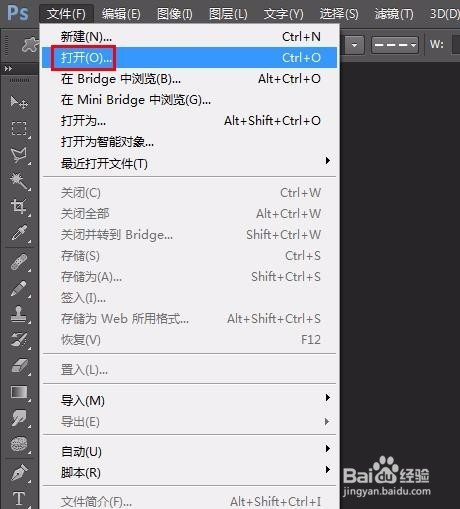
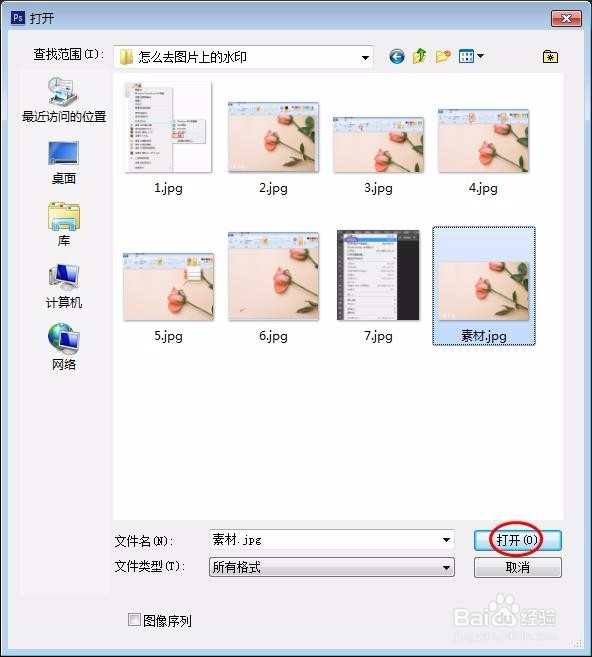
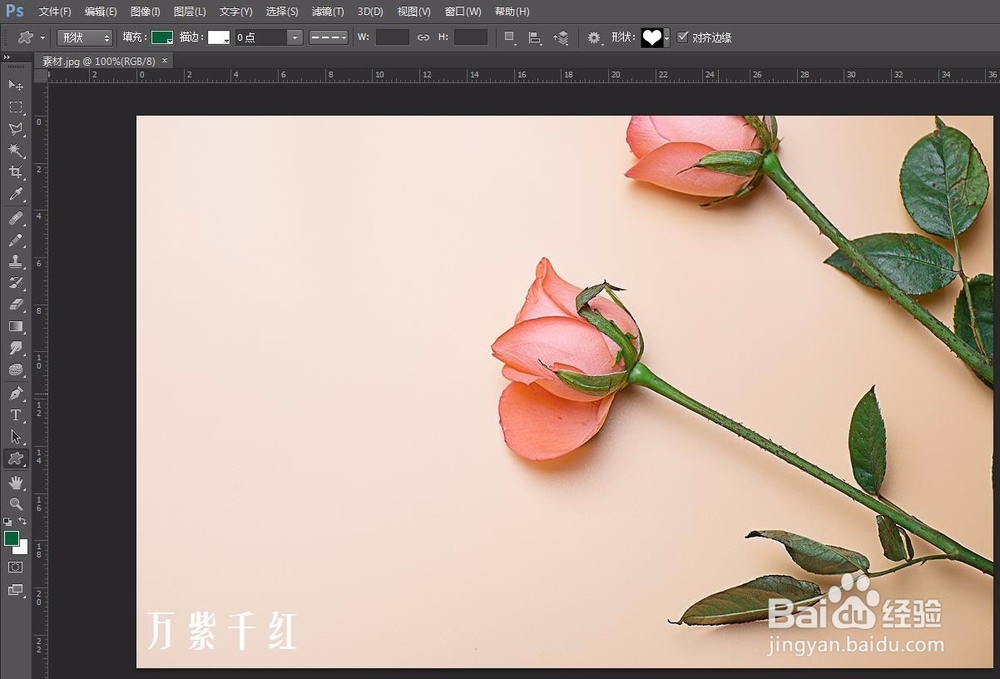
2、第二步:在左侧工具栏中选择“矩形选框工具”。
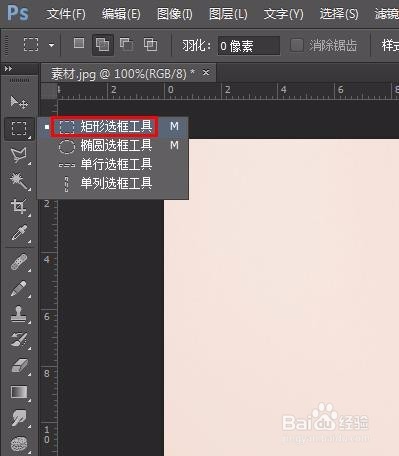
3、第三步:选中要去除的水印。
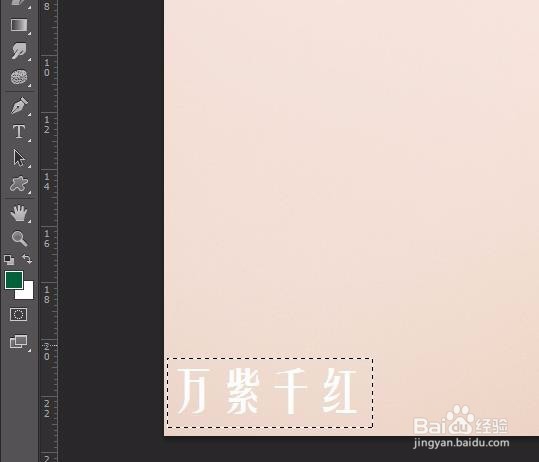
4、第四步:在菜单栏“编辑”中选择“填充”。
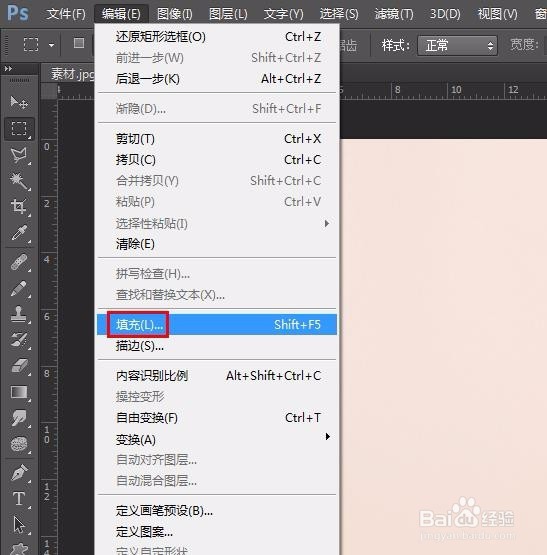
5、第五步:在填充内容中选择“内容识别”,单击“确定”按钮,水印被去掉。
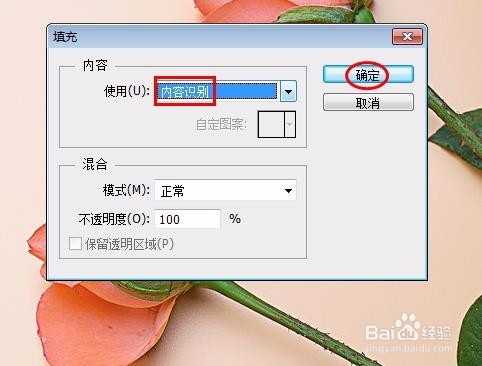
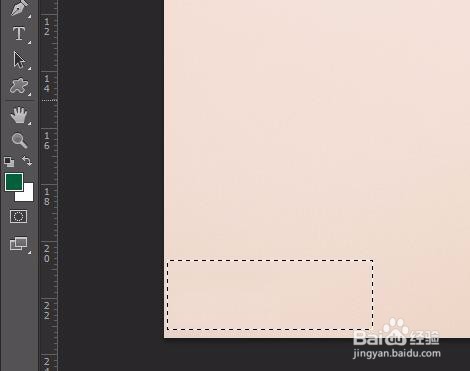
6、第六步:按Ctrl+D键取消选区,完成操作。
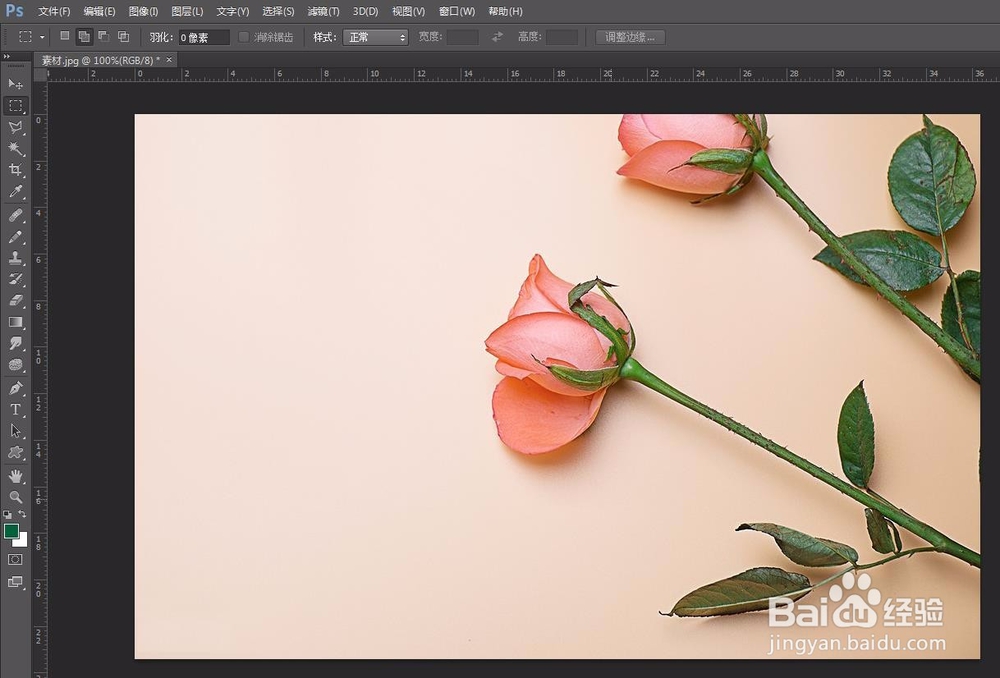
1、第一步:在左侧工具栏中选择“仿制图章工具”。

2、第二步:按住Alt键的同时在水印附近区域单击鼠标左键选取颜色。

3、第三步:松开Alt键和鼠标左键,再次按住鼠标左键在水印上涂抹至消失。
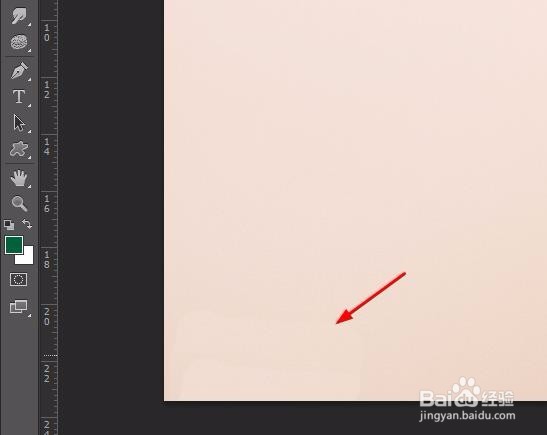
声明:本网站引用、摘录或转载内容仅供网站访问者交流或参考,不代表本站立场,如存在版权或非法内容,请联系站长删除,联系邮箱:site.kefu@qq.com。
阅读量:95
阅读量:40
阅读量:79
阅读量:21
阅读量:90